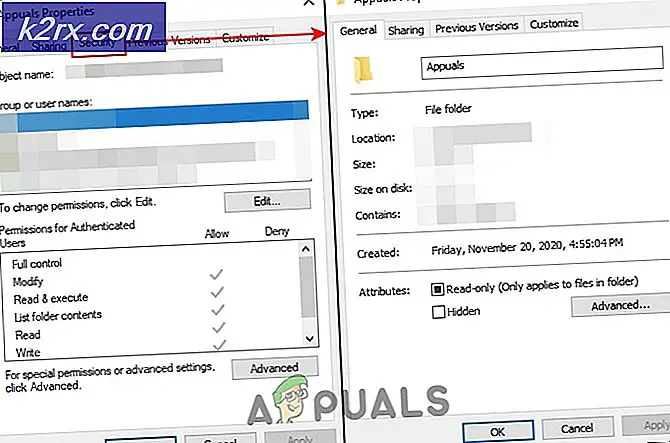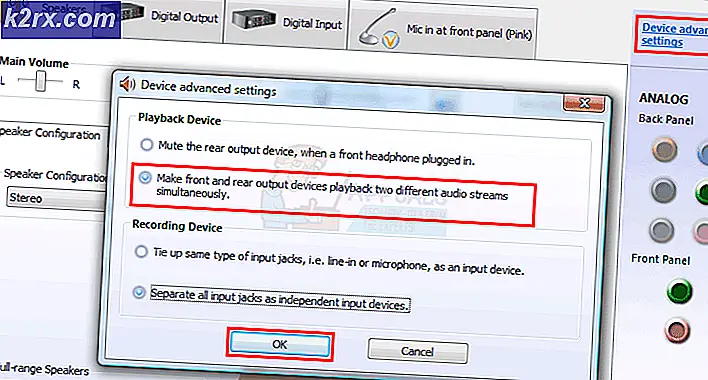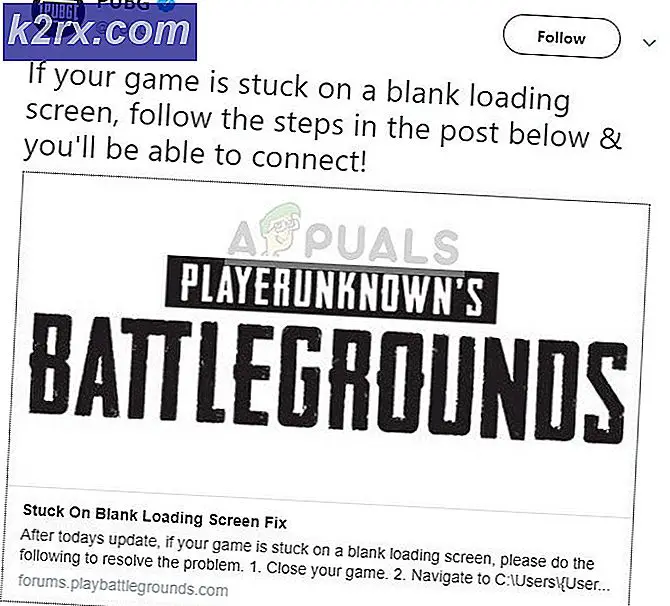Oplossing: er is iets misgegaan Fout 0x80090016 op Windows 10
De foutmelding ‘Er is iets fout gegaan’Samen met de foutcode 0x80090016 verschijnt wanneer Windows geen pincode voor uw apparaat kan instellen. Dit is meestal te wijten aan de beschadiging van de Ngc-map die zich op het systeemvolume bevindt. Velen van ons gebruiken al eeuwen een wachtwoord om in te loggen op ons systeem, maar aangezien u zich kunt aanmelden met uw Microsoft-account in Windows 10, kan het gebruik van een pincode voor een wachtwoord een stuk veiliger en beter zijn.
Het gebruik van een pincode is veiliger omdat de pincode alleen wordt toegewezen aan een specifiek apparaat en anderen geen toegang hebben tot uw Microsoft-account als ze uw pincode in handen krijgen. Bij het instellen van een pincode kunt u echter met bepaalde problemen te maken krijgen, zoals de foutcode 0x80090016. U kunt het probleem gemakkelijk omzeilen door een paar eenvoudige oplossingen te implementeren.
Wat veroorzaakt de 'Er is iets mis'-fout 0x80090016 op Windows 10?
Welnu, deze specifieke foutcode lijkt niet door veel factoren te worden veroorzaakt, maar is beperkt tot de volgende elementen:
Voordat u doorgaat met de oplossingen, moet u ervoor zorgen dat u een beheerdersaccount gebruikt. Voor de eerste oplossing zijn beheerdersrechten vereist, omdat u toegang krijgt tot een map waar zelfs de beheerdersaccounts geen rechten over hebben.
Oplossing 1: de inhoud van de Ngc-map verwijderen
Aangezien de corruptie van de Ngc-map de meest waarschijnlijke oorzaak van het probleem is, moet u dit oplossen door de inhoud van de map te verwijderen. Hiermee wordt uw probleem waarschijnlijk opgelost en kunt u met succes een pincode instellen. Hier is hoe het te doen:
- Open het Windows Explorer en navigeer naar de volgende map:
C: \ Windows \ ServiceProfiles \ LocalService \ AppData \ Local \ Microsoft \
- Als u het App data map, moet u de verborgen mappen inschakelen door op te klikken het dossier en vervolgens ‘Wijzig map en zoekopties’. Schakel over naar de Visie tabblad en zorg ervoor dat ‘Toon verborgen bestanden, mappen en stations’Optie is aangevinkt. Raken Van toepassing zijn en klik vervolgens op OK.
- U krijgt geen toegang tot de Ngc-map zonder het eigendom over te nemen.
- Om het eigendom over te nemen, klikt u met de rechtermuisknop op de map en klikt u op Eigendommen.
- Schakel over naar de Veiligheid tab en klik Geavanceerd.
- Klik Verandering voor Eigenaar.
- Typ de gebruikersnaam van het account dat u momenteel gebruikt.
- Klik daarna op Controleer Namen en druk vervolgens op OK.
- Zorg ervoor dat de ‘Vervang eigenaar op subcontainers en objecten’Is aangevinkt.
- Klik Van toepassing zijn en vervolgens op OK.
- Open de Ngc-map en verwijder alle inhoud van de map.
- Probeer opnieuw een pincode toe te voegen.
Oplossing 2: lokaal groepsbeleid gebruiken
In sommige gevallen wordt het foutbericht weergegeven omdat het Windows-beleid is geconfigureerd om aanmelding met pincode uit te schakelen. In dat geval moet u het beleid inschakelen en vervolgens proberen een pincode toe te voegen. Hier is hoe het te doen:
- druk op Windows-toets + R openen Rennen.
- Typ in 'gpedit.msc'En druk op Enter.
- Navigeer naar de volgende directory:
Computerconfiguratie> Beheersjablonen> Systeem> Aanmelden
- Zoek de ‘Inloggen met pincode inschakelen’-Beleid en dubbelklik erop om het te bewerken.
- Zet het op Ingeschakeld en klik vervolgens op Van toepassing zijn en OK.
- Start uw systeem opnieuw op om het van kracht te laten worden.